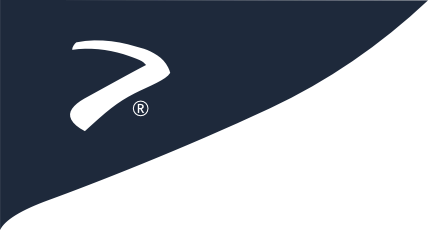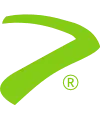Correo Electrónico
Filtros de Correo Electrónico Globales
Actualizado: 04 Marzo 2024La característica de Filtros de Correo Electrónico Globales en cPanel te permite administrar los filtros de correo electrónico para todas tus cuentas de correo. Esta herramienta es útil cuando quieres asegurarte de que todos los correos entrantes se manejen de manera uniforme, independientemente de la cuenta de correo electrónico específica a la que se envíen. Este tutorial te guiará sobre cómo crear, editar, eliminar y crear un redireccionamiento comodín utilizando el menú de Filtros de Correo Electrónico Globales en cPanel.
Nota:
Para aprender cómo configurar los filtros de correo electrónico en cPanel, consulta nuestra Guía de Filtros de Correo Electrónico
Accediendo al Menú de Filtros de Correo Electrónico Globales
Para acceder al menú de Filtros de Correo Electrónico Globales, inicia sesión en tu cuenta de cPanel. En la sección de Correo Electrónico, haz clic en el ícono de Global Email Filters.
Creando un Filtro
- Haz clic en el botón de Crear un Nuevo Filtro en la página de Global Email Filters.
- Ingresa un nombre para tu filtro en el campo Nombre del Filtro.
- Selecciona una regla del menú desplegable de Reglas. Por ejemplo, puedes establecer una regla para filtrar correos electrónicos con una palabra específica en el asunto o cuerpo.
- En el campo de Acciones, define qué debe suceder cuando un correo electrónico cumple con tu regla. Puedes elegir descartar el mensaje, redireccionarlo a otro correo electrónico, etc.
- Haz clic en el botón de Crear para guardar tu filtro.
Editando un Filtro
- Ubica el filtro que deseas editar en la sección de Filtros Actuales.
- Haz clic en el enlace de Editar al lado del nombre del filtro.
- Realiza los cambios deseados en las reglas o acciones del filtro.
- Haz clic en el botón de Guardar para aplicar tus cambios.
Eliminando un Filtro
- Encuentra el filtro que deseas eliminar en la sección de Filtros Actuales.
- Haz clic en el enlace de Eliminar al lado del nombre del filtro.
- Confirma tu decisión en la ventana emergente haciendo clic en el botón de Eliminar Filtro.
Creando un Redireccionamiento Comodín
Configurar un redireccionamiento comodín significa que todos los correos electrónicos que se ajusten a un cierto patrón serán enviados a una nueva dirección.
Importante:
A diferencia de los reenviadores que envían correos electrónicos tanto a la dirección original como a la nueva, los redireccionamientos solo envían correos electrónicos a la nueva dirección. Por ejemplo, si rediriges un correo electrónico de ejemplo-correo@example.com a correcto-ejemplo-correo@example.com, solo aparecerá en correcto-ejemplo-correo@example.com
- Haz clic en Crear un Nuevo Filtro.
- Ingresa un nombre para tu filtro en el cuadro de Nombre del Filtro.
- Elige De en el menú de Reglas. Esto hace que tu filtro examine la dirección de correo electrónico del remitente.
- Elige coincidencias con regex del menú de Operadores. Esto te permite comparar la dirección de correo electrónico del remitente con un patrón que estableces.
- Ingresa tu patrón en el cuadro de texto de Criterios. Este patrón es lo que decide qué correos electrónicos se redireccionan.
Recuerda Probar Tus Filtros
Después de crear, editar o eliminar un filtro, es una buena idea enviar un correo electrónico de prueba para verificar que el filtro está funcionando como se esperaba.
Ten Cuidado con los Redireccionamientos Comodín
Si bien los redireccionamientos comodín pueden ser útiles, también pueden causar confusión si no se administran correctamente. Asegúrate de usarlos solo cuando sea necesario y siempre supervisa los correos electrónicos redirigidos para los mensajes importantes.